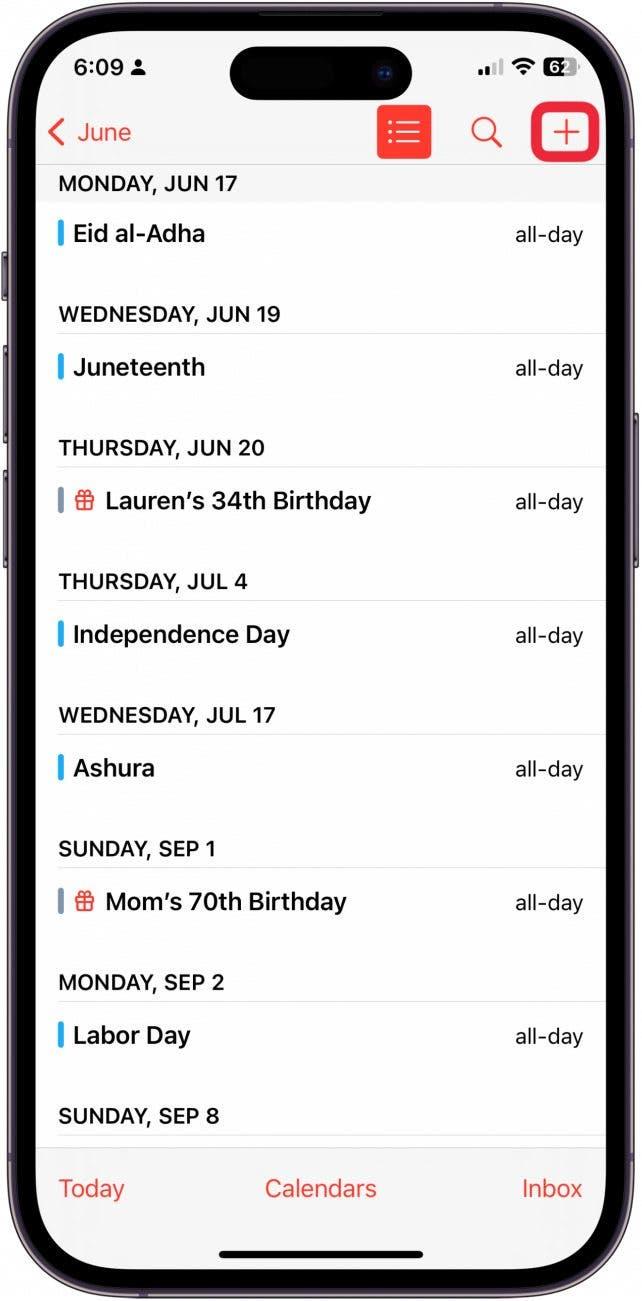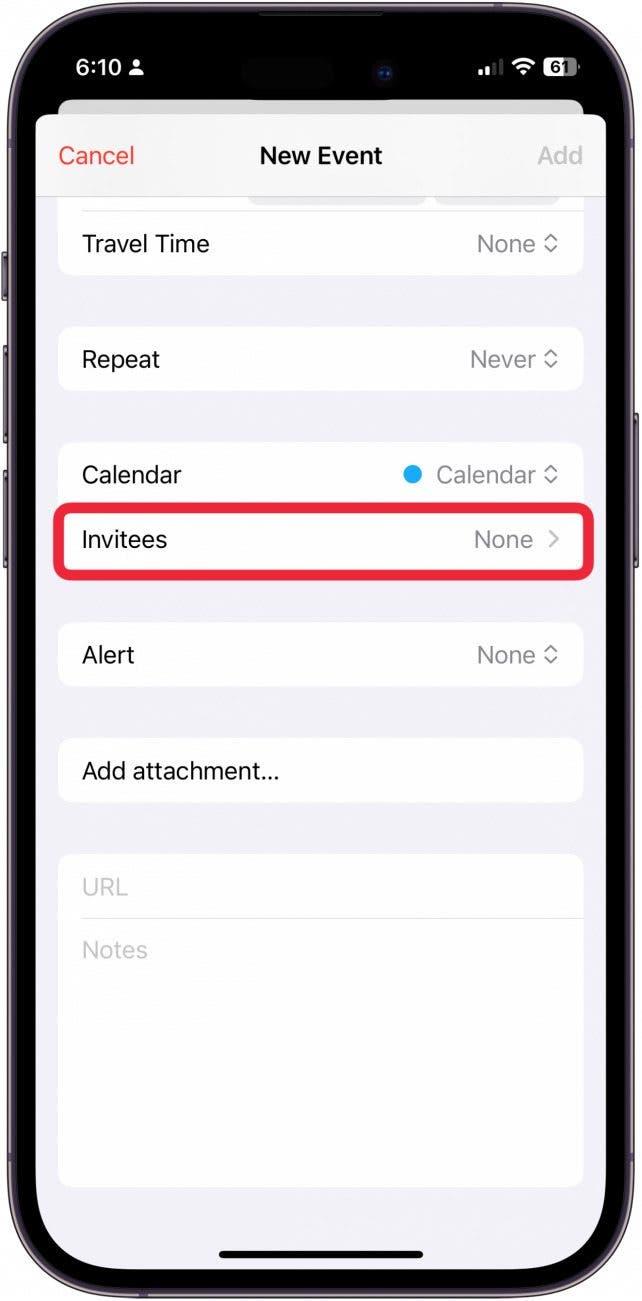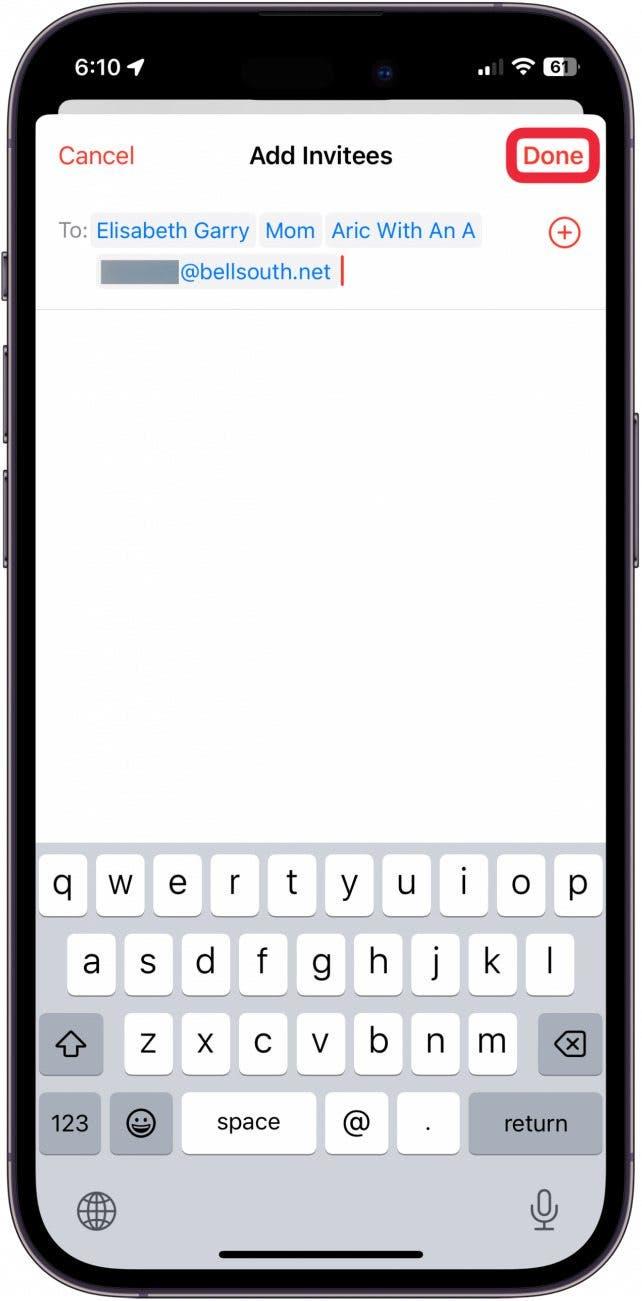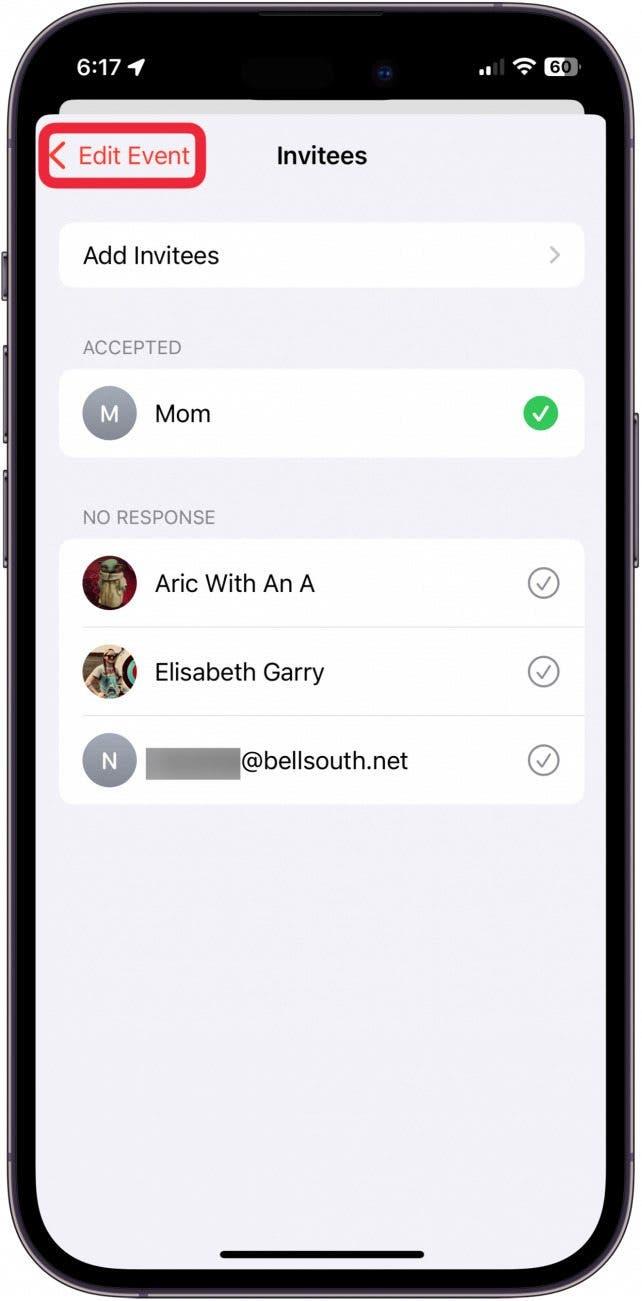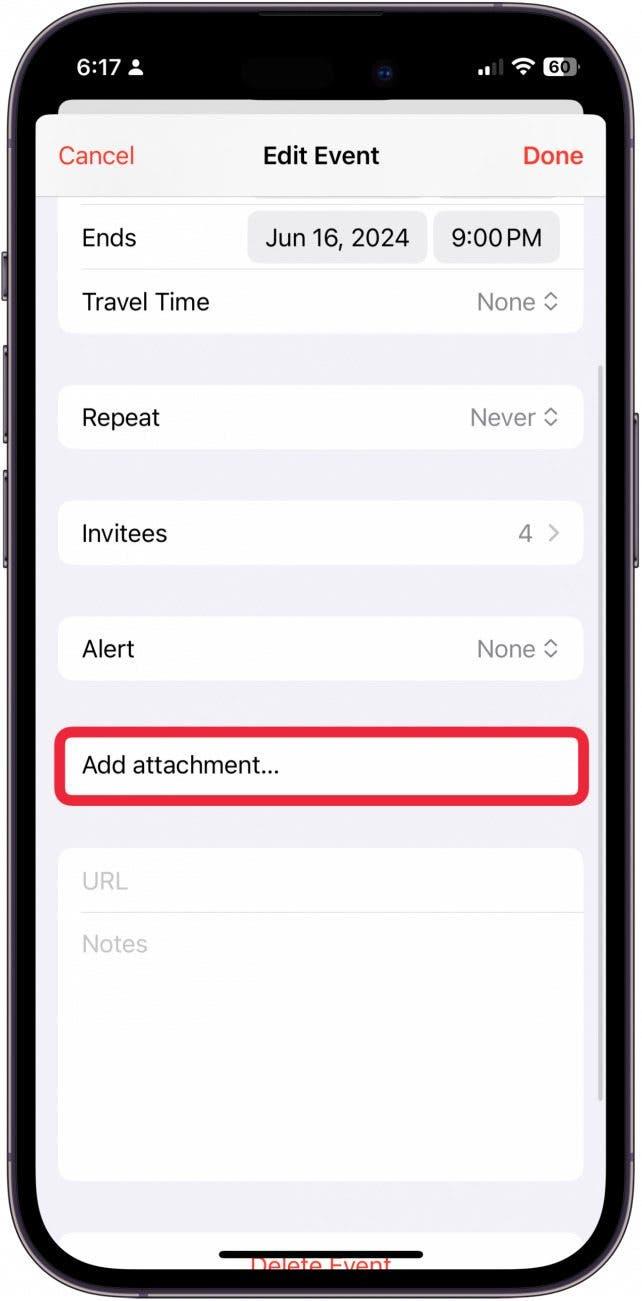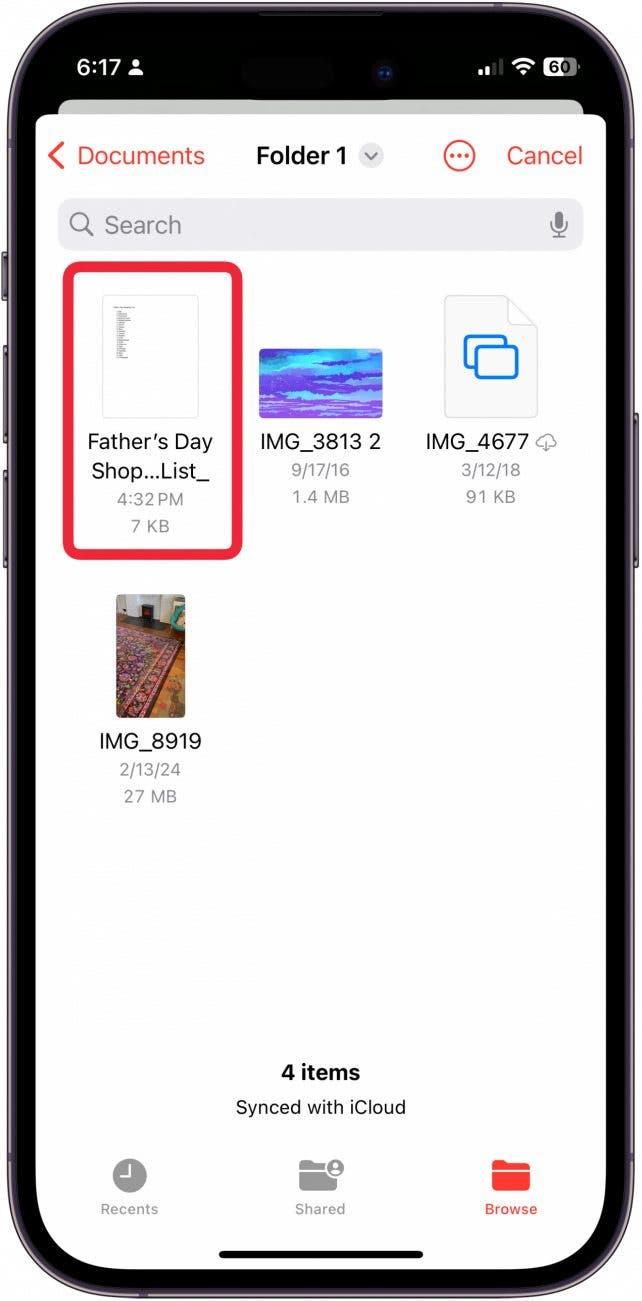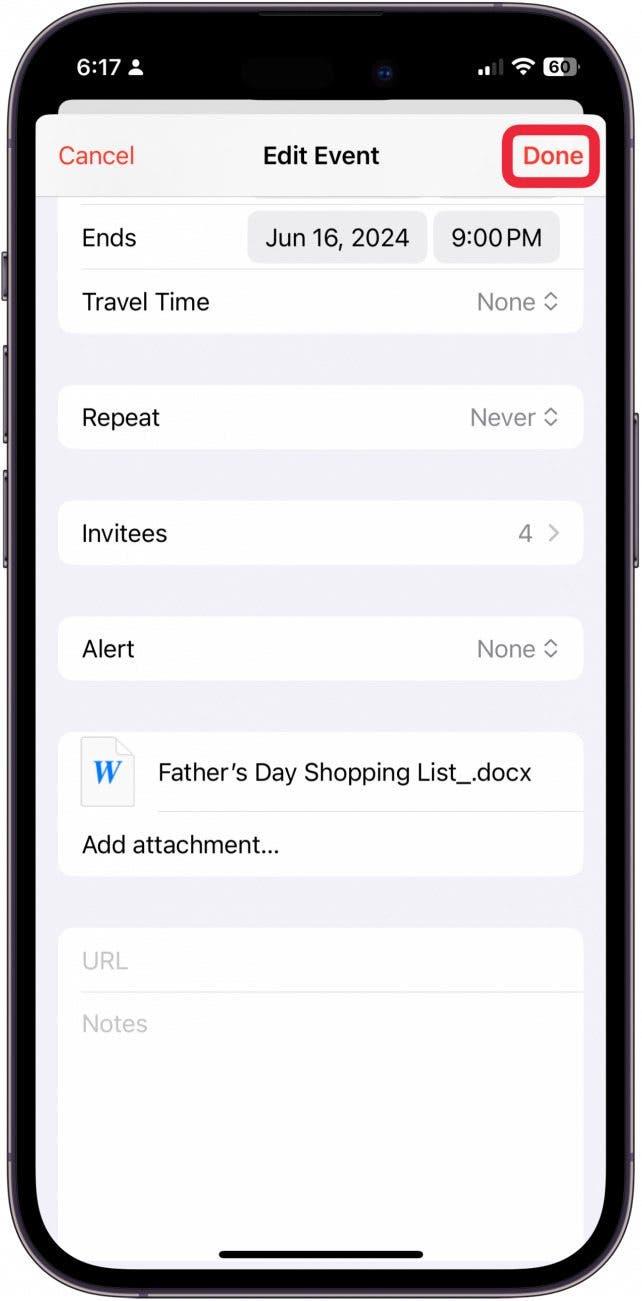Se amate organizzare e ospitare feste o se amate essere preparati per un grande evento, usare il Calendario per gestire i vostri impegni è un ottimo modo per organizzarvi. Sapevate che potete allegare un file a un evento del Calendario che tutti gli invitati possono vedere? In questo modo è semplicissimo condividere le informazioni con tutte le parti coinvolte! Ecco come aggiungere un allegato a un evento di Calendario.
Perché vi piacerà questo suggerimento:
- **Condividere allegati importanti sugli eventi del Calendario con tutti gli invitati.
- Raccogliere gli allegati importanti di un evento del Calendario in un unico posto.
Come aggiungere un allegato a un evento del Calendario
Requisiti di sistema
Questo suggerimento è stato eseguito su un iPhone 12 con iOS 17.5 o successivo. Scopri come aggiornare all’ultimo iOS.
Per allegare un file a un evento del Calendario sul vostro iPhone, dovete assicurarvi di aver aggiunto il file a iCloud Drive (tutto ciò che avete scaricato sul telefono e salvato nell’app File sarà in iCloud Drive, a meno che non lo salviate specificamente solo sul telefono). È possibile aggiungere documenti a iCloud Drive tramite il computer o iCloud.com. Tuttavia, è possibile allegare file agli eventi direttamente dall’iPhone, purché si trovino nell’app File. Una volta creato l’evento e invitati i contatti, questi potranno vedere gli allegati nella loro app Calendario. Se vi piace imparare modi interessanti per utilizzare il vostro iPhone, iscrivetevi al nostroSuggerimento del giorno!
 Scopri le funzioni nascoste del tuo iPhone Ricevi un suggerimento quotidiano (con schermate e istruzioni chiare) per padroneggiare il tuo iPhone in un solo minuto al giorno.
Scopri le funzioni nascoste del tuo iPhone Ricevi un suggerimento quotidiano (con schermate e istruzioni chiare) per padroneggiare il tuo iPhone in un solo minuto al giorno.
- Per creare un nuovo evento, aprite l’applicazione Calendario, quindi toccate il pulsante Plus nell’angolo in alto a destra.

- Inserite le informazioni sull’evento, quindi toccate Invitati se volete invitare altri utenti iPhone.

- Cercare l’e-mail del proprio contatto o inserirne uno nuovo. Toccare Fatto.

- Toccare Modifica evento.

- Toccare Aggiungi allegato.

- Da qui sarà possibile accedere a tutti i file disponibili su iCloud. Toccare un file per aggiungerlo.

- Al termine, toccare Aggiungi o Fine nell’angolo in alto a destra.

Suggerimento
Per aggiungere un allegato a un evento esistente, è sufficiente toccare l’evento e poi toccare “modifica”. Da qui sarà possibile aggiungere allegati o inviare inviti agli amici.
Se amate organizzare e ospitare feste o se amate essere preparati per un grande evento, usare il Calendario per gestire i vostri impegni è un ottimo modo per organizzarvi. Sapevate che potete allegare un file a un evento del Calendario che tutti gli invitati possono vedere? In questo modo è semplicissimo condividere le informazioni con tutte le parti coinvolte! Ecco come aggiungere un allegato a un evento di Calendario.